首先使用系统自带卸载功能,若无效则借助Revo Uninstaller等工具深度清理残留文件与注册表项,再手动检查注册表及AppData等目录删除遗留数据,最后通过任务管理器禁用启动项并进入services.msc停止相关服务。
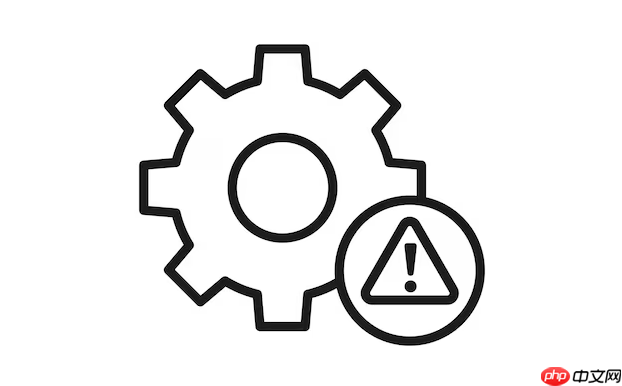
如果您尝试卸载电脑上的软件,但发现残留文件或注册表项导致系统运行缓慢或出现错误,则可能是由于卸载过程不彻底。以下是解决此问题的步骤:
本文运行环境:联想小新Pro 16,Windows 11
通过操作系统提供的应用程序管理工具可以安全地移除已安装的软件,该方法适用于大多数标准安装程序。
1、按下键盘上的“Win + I”键打开设置界面。
2、点击“应用”选项,进入应用和功能列表页面。
3、在应用列表中找到需要卸载的软件名称。
4、点击目标软件右侧的三个点图标,选择“卸载”。
5、按照弹出的卸载向导完成操作。
某些软件在卸载后会遗留配置文件或服务项,使用专用清理工具可深度扫描并清除残留数据。
1、下载并安装如Revo Uninstaller、Geek Uninstaller等专业卸载工具。
2、启动工具后,在主界面找到待清理的软件条目。
3、右键选择“强制删除”或“高级卸载”模式。
4、工具将先执行原始卸载程序,再扫描注册表项和硬盘中的残留文件。
5、确认扫描结果无误后,勾选所有检测到的残留项并点击删除。
对于无法通过常规方式清除的顽固软件痕迹,可通过手动方式定位并删除其遗留内容。
1、按下“Win + R”打开运行窗口,输入“regedit”并回车以打开注册表编辑器。
2、在注册表中依次展开HKEY_LOCAL_MACHINE\SOFTWARE和HKEY_CURRENT_USER\SOFTWARE分支。
3、查找与已卸载软件同名的文件夹,删除前请务必备份注册表。
4、打开文件资源管理器,进入C:\Program Files、C:\Program Files (x86)以及C:\Users\用户名\AppData目录。
5、搜索软件名称相关的文件夹,并将其永久删除。
部分软件会在系统中注册后台服务或开机启动项,即使主程序被卸载仍可能被调用。
1、按下“Ctrl + Shift + Esc”打开任务管理器。
2、切换到“启动”选项卡,找到对应软件的启动项,右键选择“禁用”。
3、再次按下“Win + R”,输入“services.msc”并回车。
4、在服务列表中查找与软件相关的服务名称。
5、双击该服务,将启动类型设置为“禁用”,并点击“停止”按钮。

每个人都需要一台速度更快、更稳定的 PC。随着时间的推移,垃圾文件、旧注册表数据和不必要的后台进程会占用资源并降低性能。幸运的是,许多工具可以让 Windows 保持平稳运行。




Copyright 2014-2025 https://www.php.cn/ All Rights Reserved | php.cn | 湘ICP备2023035733号